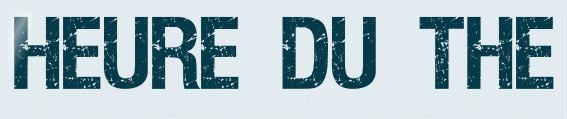 |

Deze tutorial is auteursrechtelijk beschermd door Les Douceurs de Cloclo, alle rechten voorbehouden.
Elke verspreiding, zonder voorafgaande schriftelijke toestemming is geheel verboden.
Elke gelijkenis met een andere tutorial is puur toeval.
Deze les is geschreven in PaintShop Pro 2019 op 18-03-2020.
Ik heb de persoonlijke toestemming van Claudine om haar lessen te vertalen uit het Frans.
Wil je deze vertaling linken, dan moet je Claudine daarvoor persoonlijk toestemming om vragen !!!
Ik ben alleen maar de vertaler, de auteursrechten liggen volledig bij Claudine.
Merci beaucoup Claudine, que je pouvez traduire vos leçons en Néerlandais
Claudia.
Materialen :
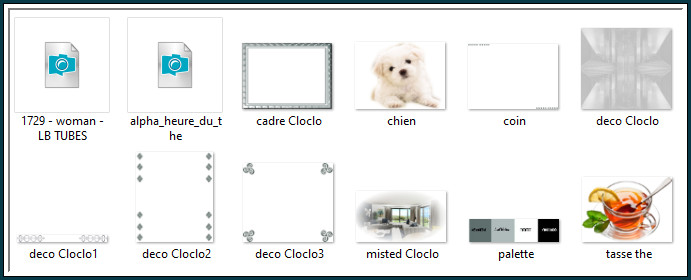
Als je met eigen kleuren werkt, kleur dan de elementen in naar jouw gebruikte kleurtonen.
Dt ube "tasse the" wordt niet in de les gebruikt, maar je mag die er altijd bij plaatsen als je dat wilt.
Filters :
Filters Unlimited 2.0.
VM Instant Art - Origami ***
VM Toolbox - Brightness Noise ***
Eye Candy 5 : Impcat - Glass.
MuRa's Meister - Perspective Tiling.
***Importeer de filters VM in het filter "Filters Unlimited 2.0"***
Kleurenpallet :
Dit zijn de gebruikte kleuren uit de les
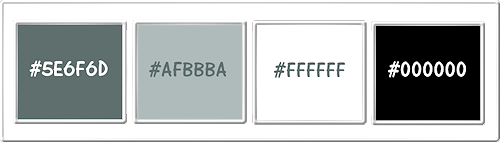
1ste kleur = #5E6F6D
2de kleur = #AFBBBA
3de kleur = #FFFFFF
4de kleur = #000000
Wanneer je met eigen kleuren werkt speel dan met de mengmodus en/of dekking naar eigen inzicht.
Klik op onderstaande banner om naar de originele les te gaan :

Ga naar het Kleurenpallet en zet de Voorgrondkleur op de 1ste kleur en de Achtergrondkleur op de 2de kleur.
Klik met de muis in de Voorgrondkleur en daarna op het tabblad "Verloop".
Maak een Verloop met deze instellingen :
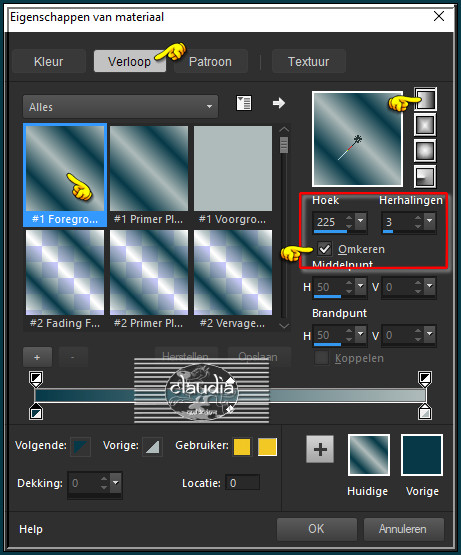

1.
Open uit de materialen het bestand "alpha_heure_du_the".
Dit is geen leeg bestand. De selecties zitten in het alfakanaal.
Venster - Dupliceren (of gebruik de sneltoetsen SHIFT + D).
Sluit het originele bestand, we werken verder op het duplicaat.
Vul het bestand met het Verloop.
Aanpassen - Vervagen - Radiaal vervagen :
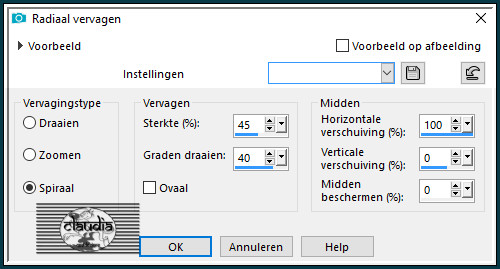

2.
Open uit de materialen het element "deco Cloclo".
Kleur het element in als dit nodig is.
Bewerken - Kopiëren.
Ga terug naar je werkje.
Lagen - Nieuwe rasterlaag.
Selecties - Alles selecteren.
Bewerken - Plakken in selectie.
Selecties - Niets selecteren.
Lagen - Nieuwe rasterlaag.
Selecties - Selectie laden/opslaan - Selectie laden uit alfkanaal : Cloclo
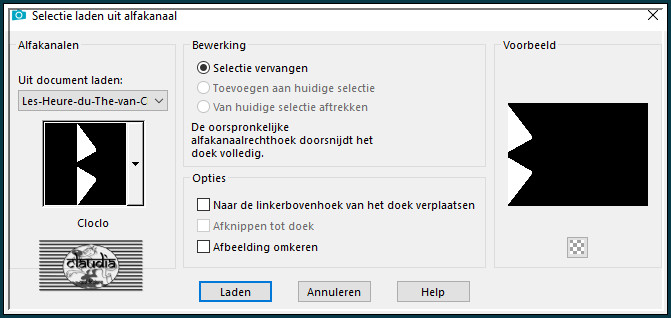
Vul de selectie met het Verloop.
Effecten - Textuureffecten - Mozaïek - glas :
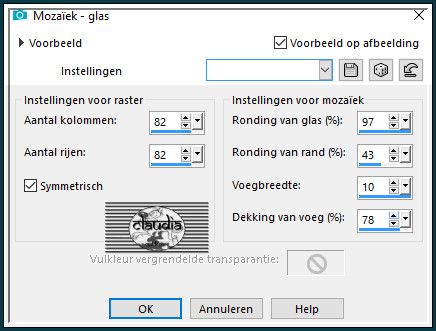
Effecten - 3D-Effecten - Slagschaduw :
Verticaal = 3
Horizontaal = 3
Dekking = 65
Vervaging = 10
Kleur = Zwart (#000000)
Selecties - Niets selecteren.

3.
Lagen - Nieuwe rasterlaag.
Selecties - Selectie laden/opslaan - Selectie laden uit alfkanaal : Cloclo1
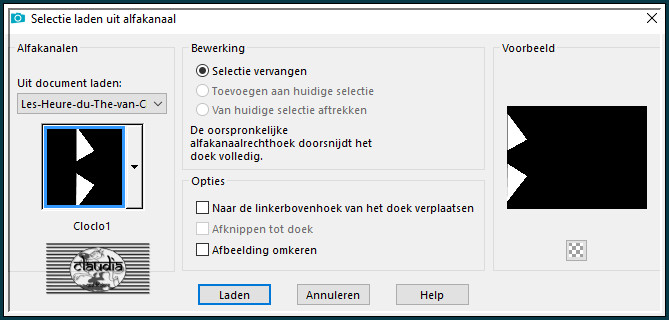
Vul de selectie met het Verloop.
Effecten - Insteekfilters - <I.C.NET Software> - Filters Unlimited 2.0 - VM Instant Art - Origami :
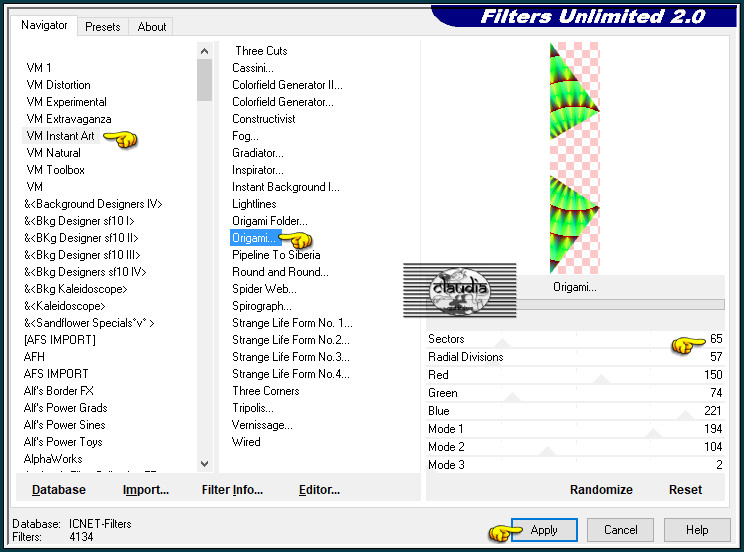
Selecties - Niets selecteren.
Lagen - Eigenschappen : zet de Mengmodus van deze laag op Luminantie (oud) en de Dekking op 50%.
Lagen - Samenvoegen - Omlaag samenvoegen.
Effecten - 3D-Effecten - Slagschaduw : de instellingen staan goed.
Lagen - Dupliceren.
Afbeelding - Spiegelen - Horizontaal spiegelen.
Lagen - Samenvoegen - Omlaag samenvoegen.

4.
Lagen - Nieuwe rasterlaag.
Selecties - Selectie laden/opslaan - Selectie laden uit alfkanaal : Cloclo2
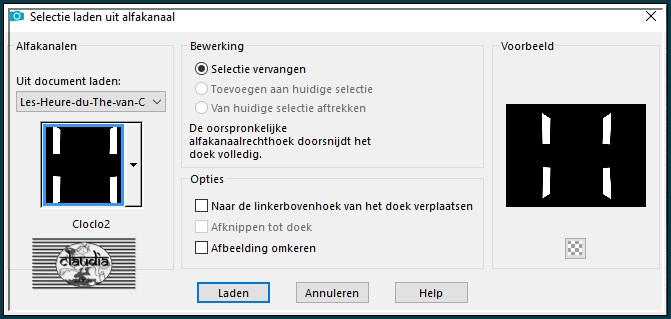
Vul de selectie met het Verloop.
Effecten - Textuureffecten - Weefpatroon :
Kleur weefdraad en Kleur tussenruimten opvullen = 1ste kleur
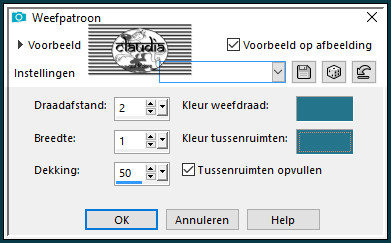
Selecties - Wijzigen - Selectieranden selecteren :
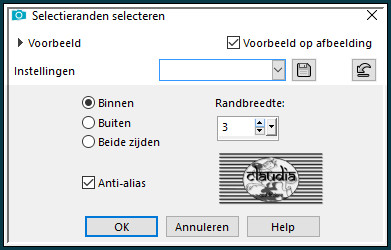
Lagen - Nieuwe rasterlaag.
Activeer de Vlakvulling (= emmertje) en zet de Dekking hiervan op 50 :

Ga terug naar je werkje en vul de selectie met de 3de kleur.
Zet de Dekking van de Vlakvulling terug op 100.
Effecten - 3D-Effecten - Afschuining binnen :
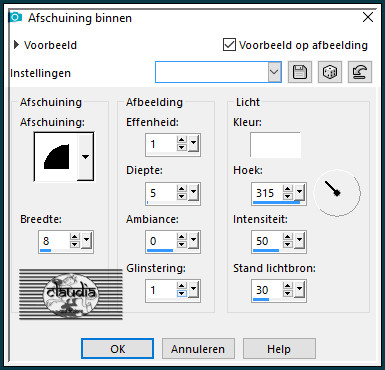
Selecties - Niets selecteren.
Effecten - 3D-Effecten - Slagschaduw :
Verticaal = 1
Horizontaal = 1
Dekking = 50
Vervaging = 10
Kleur = Zwart (#000000)
Lagen - Samenvoegen - Omlaag samenvoegen.

5.
Lagen - Nieuwe rasterlaag.
Selecties - Selectie laden/opslaan - Selectie laden uit alfkanaal : Cloclo3
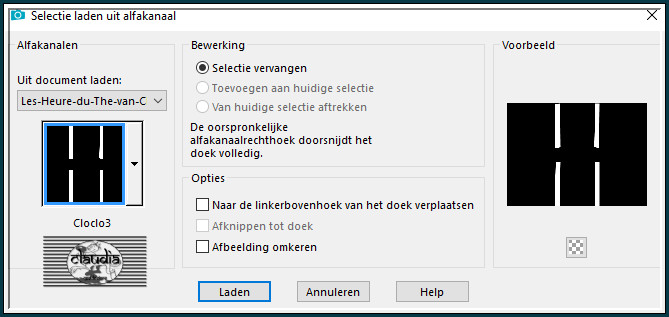
Vul de selectie met het Verloop.
Effecten - Insteekfilters - <I.C.NET Software> - Filters Unlimited 2.0 - VM Toolbox - Brightness Noise :
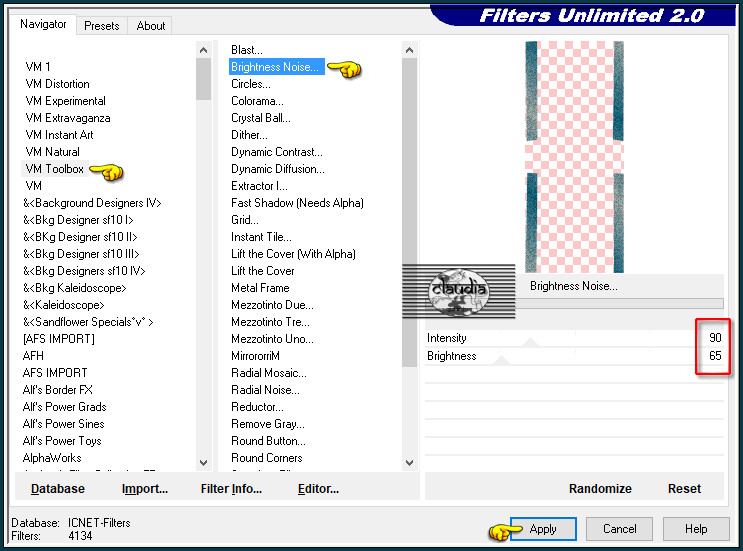
Effecten - Insteekfilters - Alien Skin Eye Candy 5 : Impact - Glass :
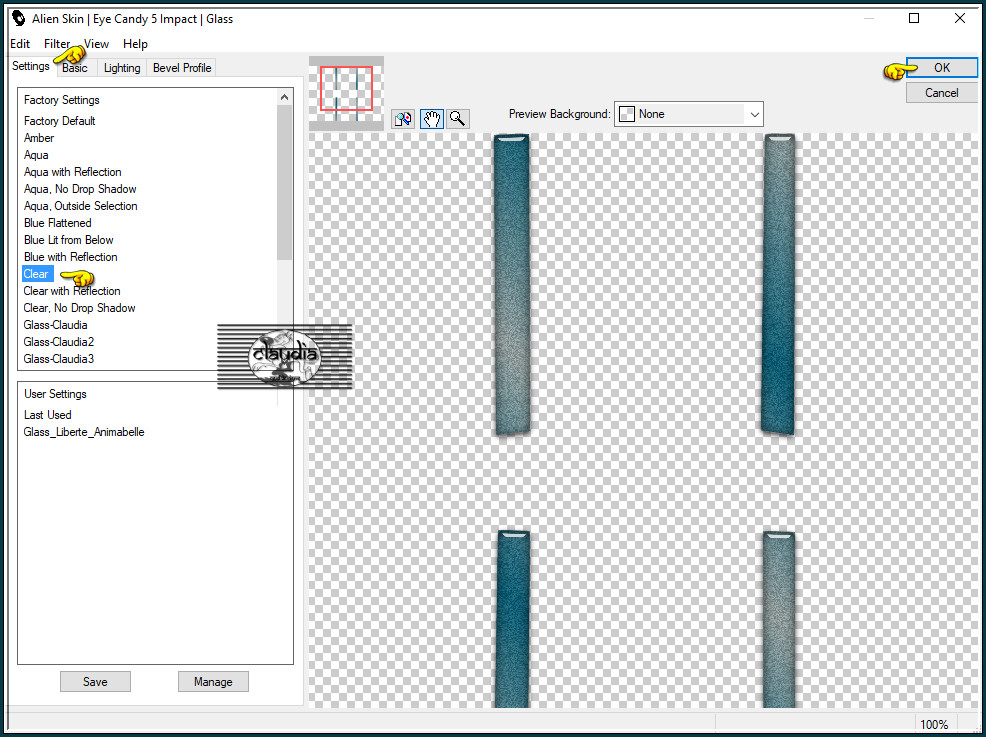
Selecties - Niets selecteren.

6.
Activeer de 2de laag onderaan in het Lagenpallet (= Raster 1).
Selecties - Selectie laden/opslaan - Selectie laden uit alfkanaal : Cloclo4
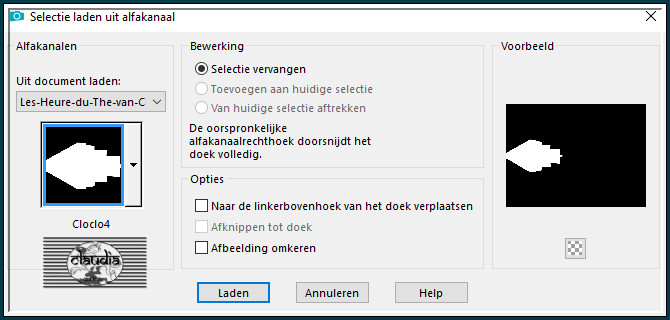
Selecties - Laag maken van selectie.
Lagen - Schikken - Vooraan.
Aanpassen - Kleurtoon en verzadiging - Inkleuren : pas deze instellingen aan jouw kleurtonen aan
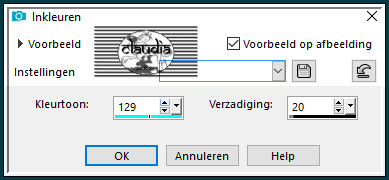
Selecties - Niets selecteren.
Lagen - Dupliceren.
Afbeelding - Spiegelen - Horizontaal spiegelen.
Lagen - Samenvoegen - Omlaag samenvoegen.

7.
Lagen - Nieuwe rasterlaag.
Selecties - Selectie laden/opslaan - Selectie laden uit alfkanaal : Cloclo5
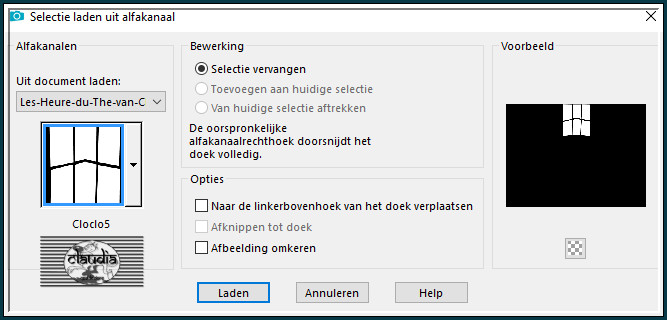
Vul de selectie met het Verloop.
Effecten - Insteekfilters - <I.C.NET Software> - Filters Unlimited 2.0 - VM Toolbox - Brightness Noise : neem dezelfde instellingen als in punt 5.
Selecties - Niets selecteren.
Effecten - 3D-Effecten - Slagschaduw :
Verticaal = 1
Horizontaal = 1
Dekking = 50
Vervaging = 10
Kleur = Zwart (#000000)
Lagen - Dupliceren.
Afbeelding - Spiegelen - Verticaal spiegelen (= Omdraaien).
Lagen - Samenvoegen - Omlaag samenvoegen.
Open uit de materialen het element "deco Cloclo1".
Kleur het element in als dit nodig is.
Bewerken - Kopiëren.
Ga terug naar je werkje.
Bewerken - Plakken als nieuwe laag.
Het element staat gelijk goed.
Effecten - 3D-Effecten - Slagschaduw :
Verticaal = 1
Horizontaal = 1
Dekking = 50
Vervaging = 10
Kleur = 1ste kleur
Open uit de materialen het element "deco Cloclo2".
Kleur het element in als dit nodig is.
Bewerken - Kopiëren.
Ga terug naar je werkje.
Bewerken - Plakken als nieuwe laag.
Het element staat gelijk goed.
Open uit de materialen het element "deco Cloclo3".
Kleur het element in als dit nodig is.
Bewerken - Kopiëren.
Ga terug naar je werkje.
Bewerken - Plakken als nieuwe laag.
Het element staat gelijk goed.
Effecten - 3D-Effecten - Slagschaduw :
Verticaal = 1
Horizontaal = 1
Dekking = 50
Vervaging = 10
Kleur = Zwart (#000000)

8.
Lagen - Nieuwe rasterlaag.
Selecties - Selectie laden/opslaan - Selectie laden uit alfkanaal : Cloclo6
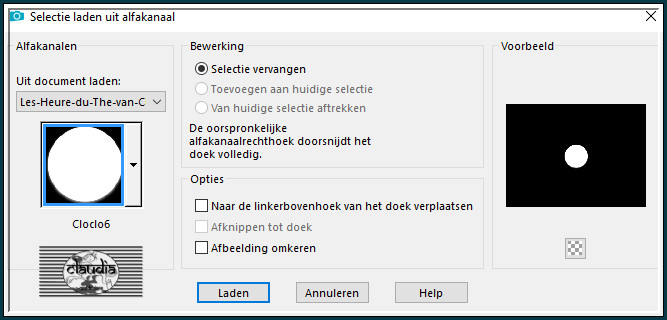
Vul de selectie met het Verloop.
Open uit de materialen de tube "misted Cloclo".
Bewerken - Kopiëren.
Ga terug naar je werkje.
Bewerken - Plakken in selectie.
Aanpassen - Scherpte - Verscherpen.
Selecties - Wijzigen - Selectieranden selecteren : de instellingen staan goed.
Lagen - Nieuwe rasterlaag.
Vul de selectie met de 1ste kleur.
Lagen - Samenvoegen - Omlaag samenvoegen.
Selecties - Niets selecteren.
Effecten - Insteekfilters - Alien Skin Eye Candy 5 : Impact - Glass : de instellingen staan goed, klik op OK.
Bewerken - Kopiëren !!!
Bewerken - Plakken als nieuwe afbeelding !!!
Zet deze even opzij voor later gebruik.
Ga terug naar je werkje.
Lagen - Dupliceren.
Objecten - Uitlijnen - Boven :
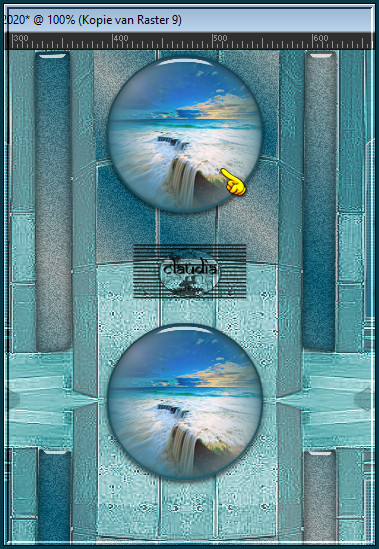
Lagen - Dupliceren.
Objecten - Uitlijnen - Onder :
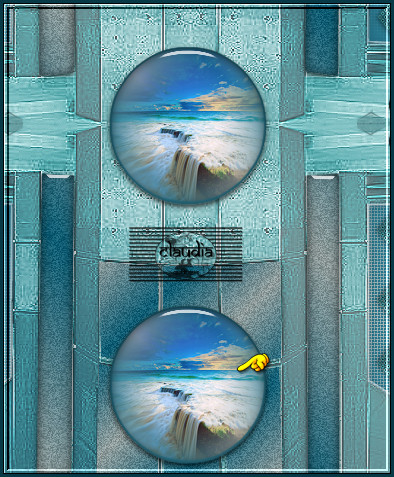
Lagen - Samenvoegen - 2 x Omlaag samenvoegen.

9.
Activeer het opzij gezette duplicaatje.
Afbeelding - Fromaat wijzigen : 50%, formaat van alle lagen wijzigen aangevinkt.
Aanpassen - Scherpte - Verscherpen.
Bewerken - Kopiëren.
Ga terug naar je werkje.
Bewerken - Plakken als nieuwe laag.
Plaats de verkleinde ronde naar links toe :
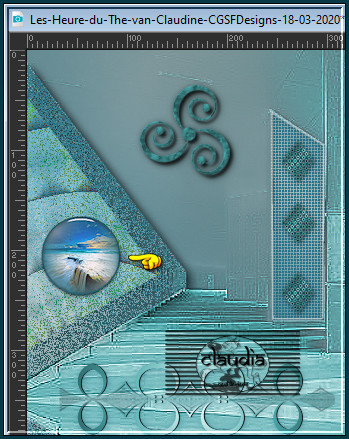
Lagen - Dupliceren.
Plaats de gedupliceerde rond naar rechts toe :
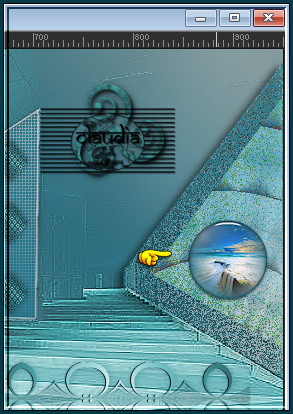
Lagen - Samenvoegen - Omlaag samenvoegen.
Lagen - Dupliceren.
Plaats de beide ronden naar onderen toe :
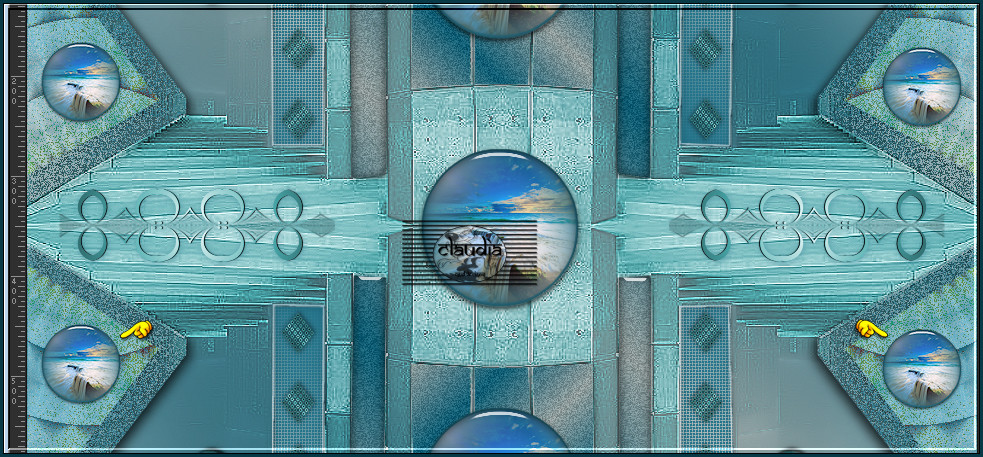
Lagen - Samenvoegen - Zichtbare lagen samenvoegen.
Bewerken - Kopiëren !!!
Afbeelding - Doekgrootte :
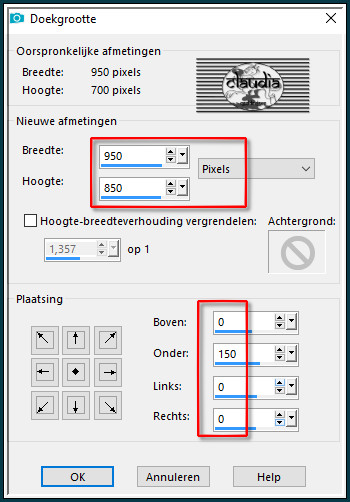
Activeer de Toverstaf, Doezelen en Tolerantie op 0.
Ga terug naar je werkje en selecteer onderaan het transparante gedeelte.
Bewerken - Plakken in selectie (het werkje zit in het geheugen).
Effecten - Insteekfilters -
MuRa's Meister - Perspective Tiling : Crop BG Color = 3de kleur
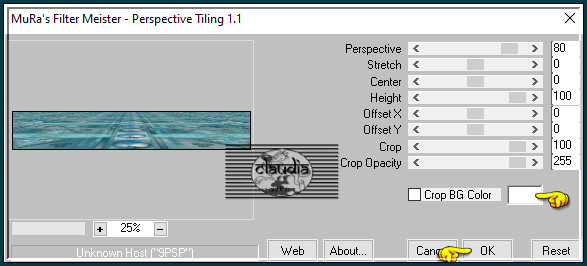
Effecten - 3D-Effecten - Slagschaduw :
Verticaal = 3
Horizontaal = 3
Dekking = 100
Vervaging = 25
Kleur = Zwart (#000000)
Selecties - Niets selecteren.
Bewerken - Kopiëren !!!
Open uit de materialen het bestand "cadre Cloclo".
Kleur het kader in als dit nodig is.
Activeer de Toverstaf en selecteer het midden van de kader (witte vlak).
Bewerken - Plakken in selectie (het werkje zit in het geheugen).
Aanpassen - Scherpte - Verscherpen.
Selecties - Niets selecteren.

10.
Afbeelding - Randen toevoegen : 1 px met de 1ste kleur, Symmetrisch aangevinkt.
Open uit de materialen het de tube "chien".
Bewerken - Kopiëren.
Ga terug naar je werkje.
Bewerken - Plakken als nieuwe laag.
Plaats de tube links onderaan :

Geef de tube een Slagschaduw naar keuze.
Open uit de materialen de tube "1729 - woman - LB TUBES".
Bewerken - Kopiëren.
Ga terug naar je werkje.
Bewerken - Plakken als nieuwe laag.
Plaats de tube rechts onderaan :

Geef de tube een Slagschaduw naar keuze.
Open uit de materialen het element "coin".
Kleur het element in als dit nodig is.
Bewerken - Kopiëren.
Ga terug naar je werkje.
Bewerken - Plakken als nieuwe laag.
Het element staat gelijk goed.
Lagen - Nieuwe rasterlaag.
Plaats hierop je watermerkje e/o copyright licentienummer.
Afbeelding - Randen toevoegen : 1 px met de 4de kleur, Symmetrisch aangevinkt.
Wijzig het formaat van je werkje naar eigen inzicht en verscherp het.
Sla je werkje op als JPG-formaat en daarmee ben je aan het einde gekomen van deze mooie les van Cloclo.
© Claudia - Maart 2020.





